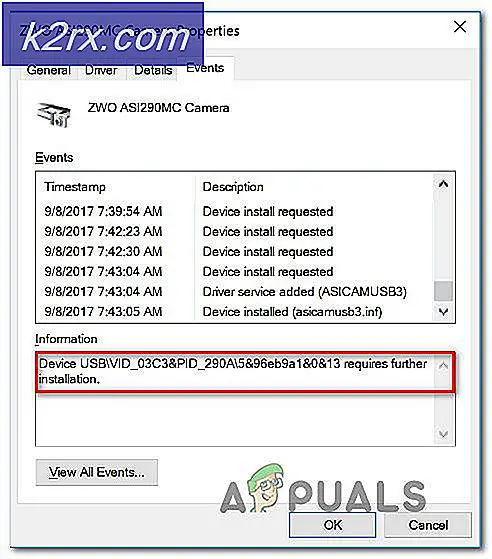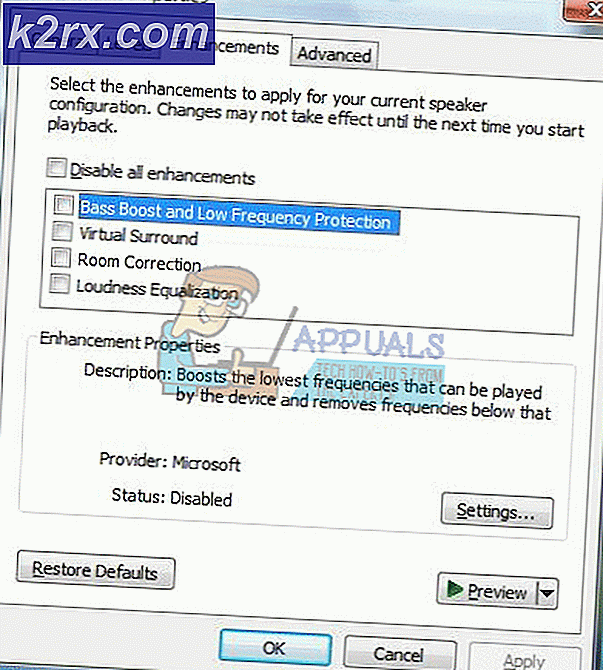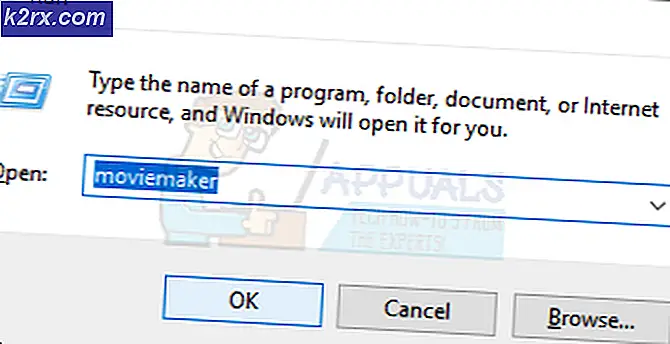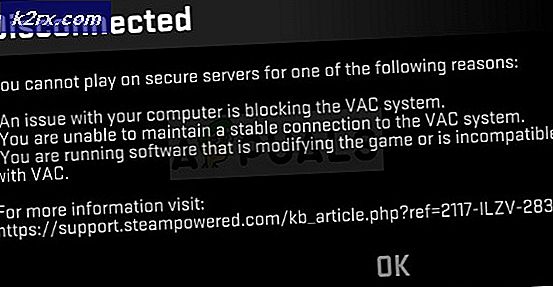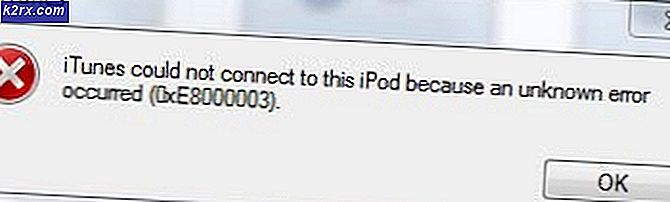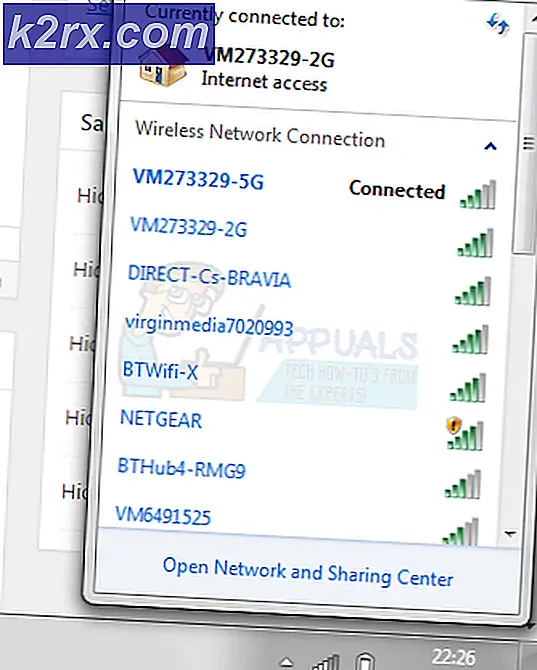Fiks: Skriverfeil 0x803C010B
Skrivere er sjelene av kontorer, store bedrifter og selv hjem nå dager. Når problemer oppstår med skrivere, blir hele arbeidsflyten av organisasjoner forstyrret. Så det er viktig å holde dem i drift hele tiden.
Noen rapporterte en feil relatert til sine skrivere, som var ganske uventet. Ifølge dem stoppet skriverne til slutt, og da de prøvde å initialisere den innebygde feilsøkingsprogrammet, fikk de denne irriterende hex-kodede feilmeldingen med 0x803C010B . Denne feilmeldingen tillater ikke at skriveren utfører sine operasjoner. Så, denne feilen trenger noen korrigeringer for å få skriveren tilbake til sin fungerende tilstand.
Dette problemet oppstår hovedsakelig på nettverksskrivere som er koblet til nettverket. Disse nettverkene kan kobles til nettverket via ledningene eller uten ledninger som bruker trådløs tilkobling.
Årsaker bak denne feilen:
Som nevnt, oppstår denne feilen på nettverksskrivere. Så dette problemet kan skyldes en protokoll som heter Simple Network Management Protocol (SNMP) . Denne protokollen håndterer enheter på nettverket og leverer enkel statusinformasjon til skriverne. Noen av skriverne støtter ikke denne protokollen. Så, det skaper en feilmelding ved ikke å la skriveren fungere skikkelig.
Løsninger for å fikse dette problemet:
Det finnes en rekke løsninger for dette problemet, men jeg vil bare diskutere de som er vist seg å være mest effektive. Bare følg disse metodene tilsvarende.
Metode # 1: Deaktiverer protokollen
Da jeg diskuterte årsakene til denne feilmeldingen, blir følgende metode forutsigbar, da det innebærer å deaktivere SNMP- protokollen for å fikse det. Følg disse trinnene i rekkefølge.
Gå til kontrollpanelet ved hjelp av snarveien Win + X eller du kan høyreklikke på startmenyikonet for å få tilgang til kontrollpanelet. Velg Enheter og skrivere fra listen og høyreklikk på skriveren som lider av dette problemet. Velg Skriveregenskapene, og det fører deg til et nytt vindu.
PRO TIPS: Hvis problemet er med datamaskinen eller en bærbar PC / notatbok, bør du prøve å bruke Reimage Plus-programvaren som kan skanne arkiver og erstatte skadede og manglende filer. Dette fungerer i de fleste tilfeller der problemet er oppstått på grunn av systemkorrupsjon. Du kan laste ned Reimage Plus ved å klikke herI vinduet Skriveregenskaper, bytt til Ports- fanen og naviger gjennom listen over porter for å velge Standard TCP / IP-port . Merk av i boksen og klikk på Konfigurer port- knappen som ligger like under portavsnittet.
I neste vindu går du til SNMP Status Aktivert og fjerner merket i boksen som vist på bildet nedenfor.
Klikk på OK- knappen og bruk innstillingene etterpå . Start datamaskinen på nytt og sjekk om den virket.
Metode # 2: Installere skriveren på nytt
Ovennevnte metode vil fungere i flertallet av tilfellene. Hvis det ikke virker, vil denne reparasjonen vise seg å være en helbredende bam for skriveren din. For å installere enheten på nytt, følg trinnene nedenfor.
Gå til Kontrollpanel og velg Enheter og Skrivere . Høyreklikk på skriveren som forårsaker feilen. Velg Fjern enhet og klikk på Ja i prompt-vinduet.
Den valgte enheten vil bli fjernet fra PCen. Koble fra skriveren og start datamaskinen på nytt. Etter at datamaskinen har startet på nytt, må du koble til skriveren igjen for å installere den sammen med driverne.
PRO TIPS: Hvis problemet er med datamaskinen eller en bærbar PC / notatbok, bør du prøve å bruke Reimage Plus-programvaren som kan skanne arkiver og erstatte skadede og manglende filer. Dette fungerer i de fleste tilfeller der problemet er oppstått på grunn av systemkorrupsjon. Du kan laste ned Reimage Plus ved å klikke her